
Մեթոդ 1: Ultraiso
Ultraiso- ն առաջարկում է բազմաթիվ գործիքներ շարժական կրիչների հետ աշխատելու համար: Այս ծրագրով դուք կարող եք արագորեն ստեղծել Flash Drive Image in ISO եւ IMA ձեւաչափերով:
- Գտեք միացված լրատվամիջոցները «տեղական» բլոկում եւ քաշեք այն դատարկ տարածքի մեջ, որը նախատեսված է ֆայլեր ցուցադրելու համար: Համաձայնություն տվեք տվյալների փոխանցմանը:
- Բացեք «Ինքնաբեռնում» ընտրացանկը, գնացեք «բեռնախցիկի հատվածը հանեք անգործունյա սկավառակից / կոշտ սկավառակից»: Ընտրեք USB Flash Drive, կտտացրեք «Ստեղծել»:
- Բացեք «Ինքնաբեռնման» բաժինը, ընտրեք «Բաց կոշիկի ֆայլ» եւ նշեք նախորդ պարբերությունում արդյունահանվող հատվածի ուղին:
- Գնացեք «Ֆայլի» ընտրացանկ, կտտացրեք «Save As» - ին, նշեք պատկերի անվանումը եւ «Ֆայլի տեսակը» սյունակում Ընտրեք «ISO ֆայլեր»: Կարճ ընթացակարգի ավարտից հետո բեռնվող ֆլեշ կրիչի ISO պատկերը պատրաստ կլինի օգտագործել: Ֆայլի չափը համապատասխանում է սկավառակի վրա պահվող տվյալների չափին:
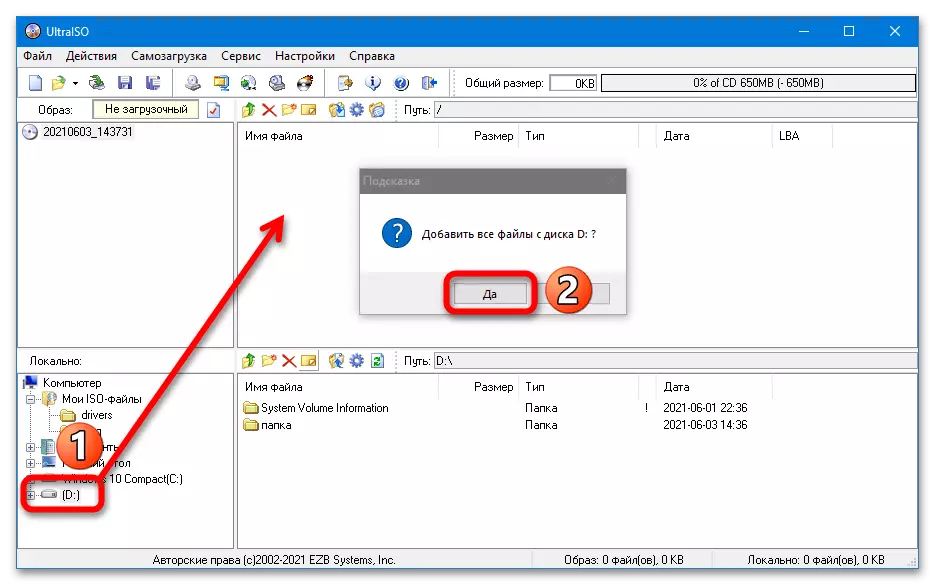
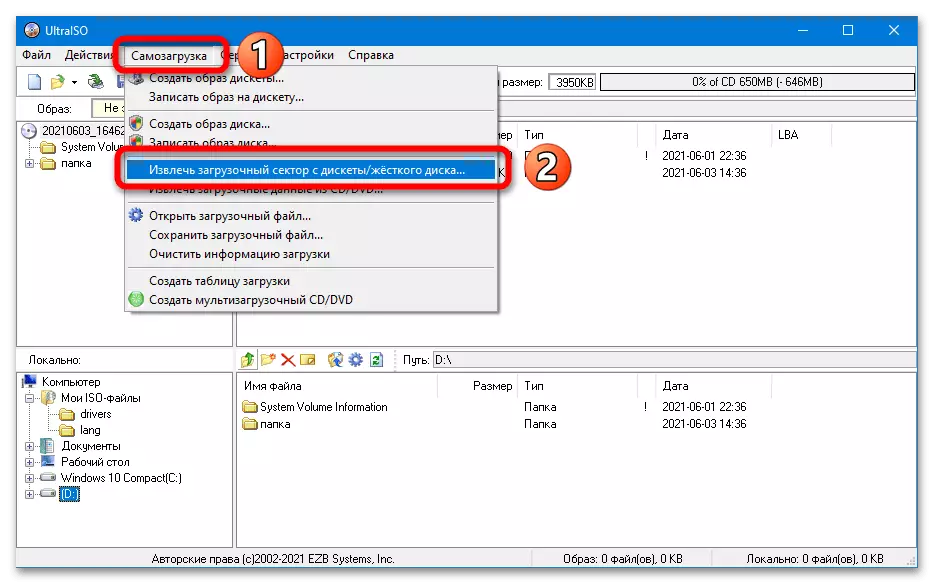
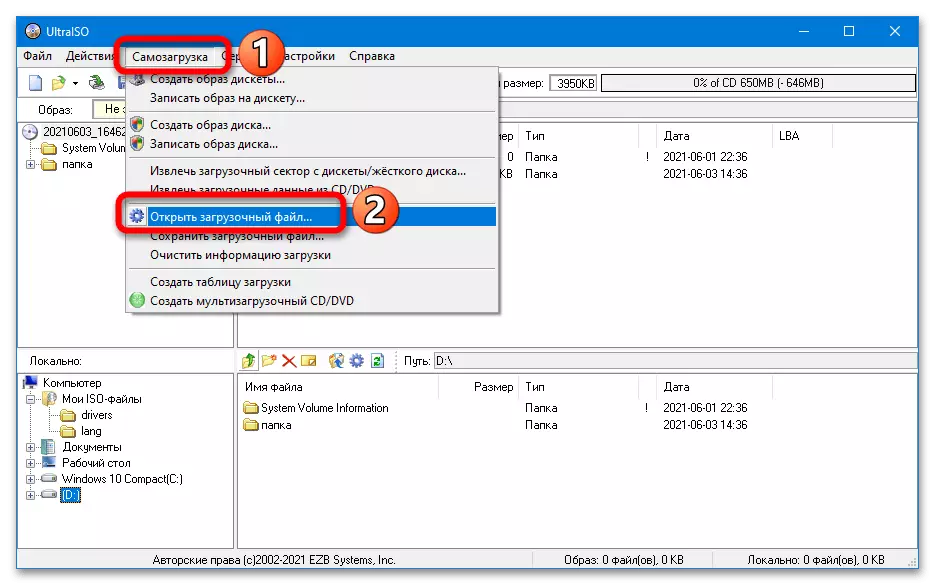
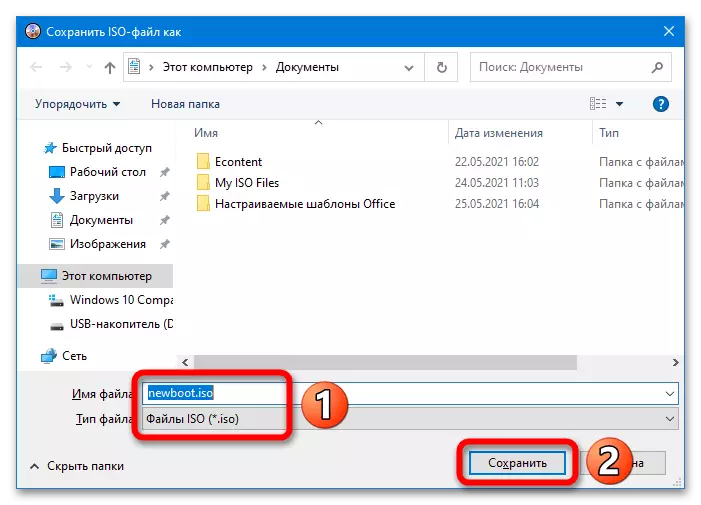
Ultraiso- ն թույլ է տալիս պատկերներ ստեղծել IMA ձեւաչափով. Դրանց ծավալը միշտ հավասար է սկավառակի առավելագույն չափին (16 ԳԲ-ով դատարկ ֆլեշ կրիչի պատկերը կտեւի 16 ԳԲ): Նման ֆայլ ստեղծելու համար հարկավոր է կատարել գործողությունների մի պարզ հաջորդականություն.
- Գնացեք «Ինքնաբեռնման» բաժին եւ ընտրեք «Ստեղծեք կոշտ սկավառակի պատկեր» տարբերակը:
- Ընտրեք USB Flash Drive «Disc» ցուցակում, նշեք Save Space- ը, կտտացրեք «Ստեղծել»:
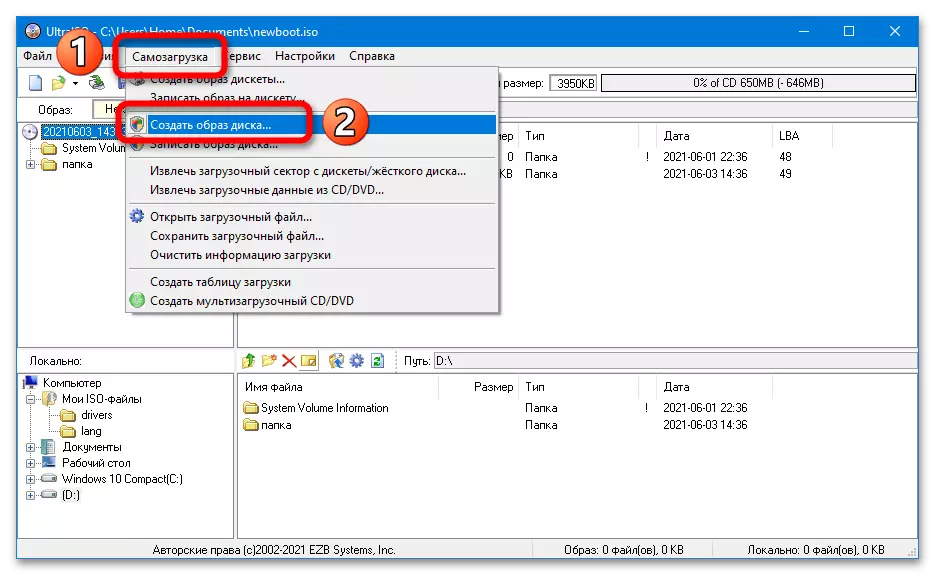

IMA Image- ը մի տեսակ պահուստ է: Իր ռեկորդով մեկ այլ շարժիչով, կարող են առաջանալ դժվարություններ: ISO պատկերը ձայնագրվում է առանց խնդիրների:
Եթե Flash Drive- ը միացված է ԱՀ-ին, չի ցուցադրվում առկա ցանկում, Ultraiso Run ադմինիստրատորի իրավունքներով:
Մեթոդ 2. USB պատկերի գործիք
USB Image Tool- ը եւս մեկ անվճար գործիք է, որի միջոցով կարող եք արագ ստեղծել Flash Drive- ի IMG պատկեր (պատճեն):
- Ներկիր միացված USB սկավառակ, նշեք «Սարքի» ռեժիմը, կտտացրեք պահուստային կոճակը:
- Սահմանեք ֆայլի անունը, ընտրեք «Image Files» տեսակը, կտտացրեք «Պահպանել»: Վերջնական պատկերի չափը հավասար կլինի Flash Drive- ի ընդհանուր ծավալի:
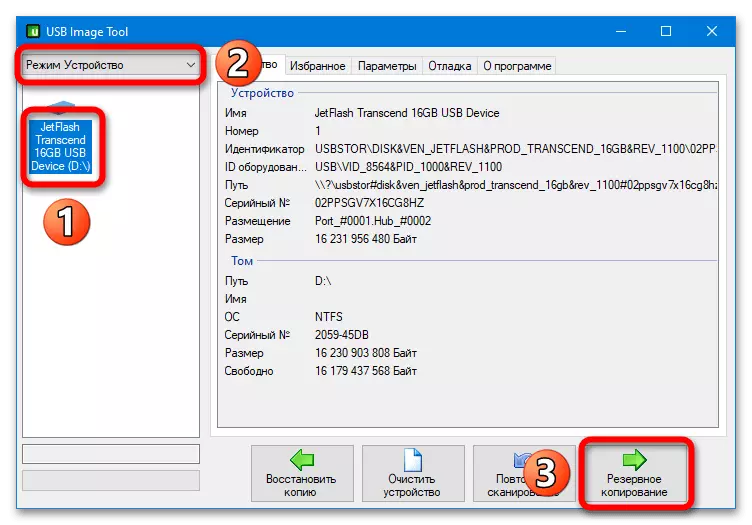
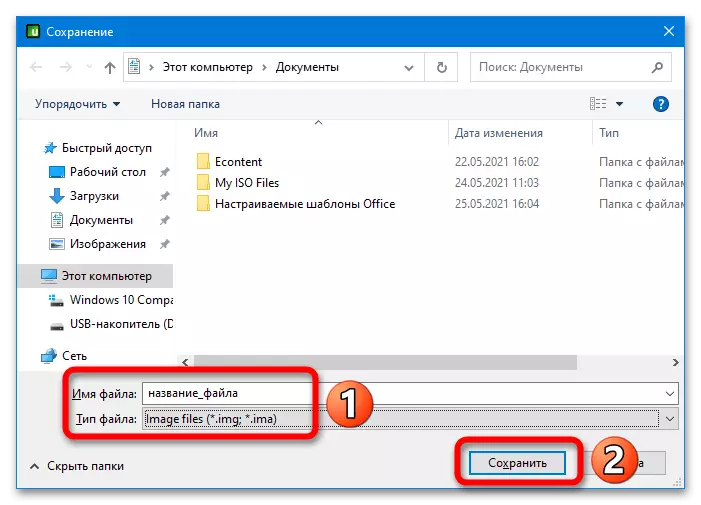
Մեթոդ 3. Imageusb ըստ դիմովի
Օգտագործելով Imageusb- ը, կարող եք ստեղծել բեն ձեւաչափով ֆլեշ կրիչի պատկեր:
Drive- ի աղբարկղ ստեղծելու համար հարկավոր է այն նշել «Քայլ 1» բլոկում, «Ստեղծեք UFD» տարբերակը «Քայլ 2» բլոկում, նշեք «Քայլ 3-րդ քայլի» անվանումը եւ գտնվելու վայրը «Բլոկ, կտտացրեք« Ստեղծեք Image »կոճակը» «Քայլ 4» բլոկում:
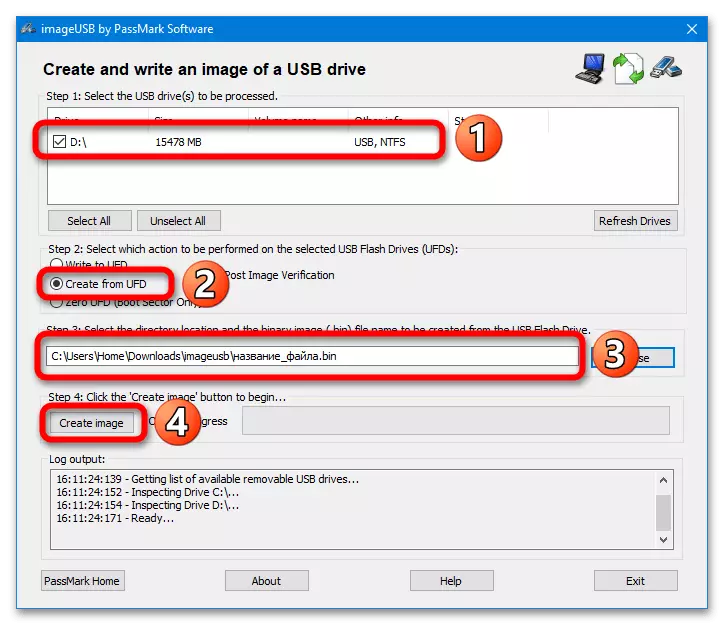
Մեթոդ 4. Imgburn
ImageBurn- ը պարզ գործիք է, որը թույլ է տալիս ստեղծել սկավառակների եւ բեռնախցիկների ISB կրիչներ:
- Ընտրեք «Ստեղծեք պատկերի ֆայլ ֆայլերից / թղթապանակներից» տարբերակը:
- Կտտացրեք «Թերթեք թղթապանակը» կոճակը, նշեք ֆլեշ կրիչ:
- Գնացեք առաջադեմ բաժին եւ բացեք Bootable Disk ներդիրը: Արդյունահանման կոշիկի պատկերով սյունակում ընտրեք USB Flash Drive, կտտացրեք Save Icon- ին եւ նշեք ցանկացած հարմար տեղ: Ծրագիրը հեռացնում է բեռնախցիկի գրառումը:
- Ակտիվացրեք «Պատկերացրեք Bootable» գործառույթը, նշեք նախորդ պարբերությունում ստեղծված ֆայլի ուղին «Boot Image» տողում: Սեղմեք կոճակը `ֆլեշ կրիչից բեռնախցիկի պատկերը ստեղծելու գործընթացը սկսելու համար:
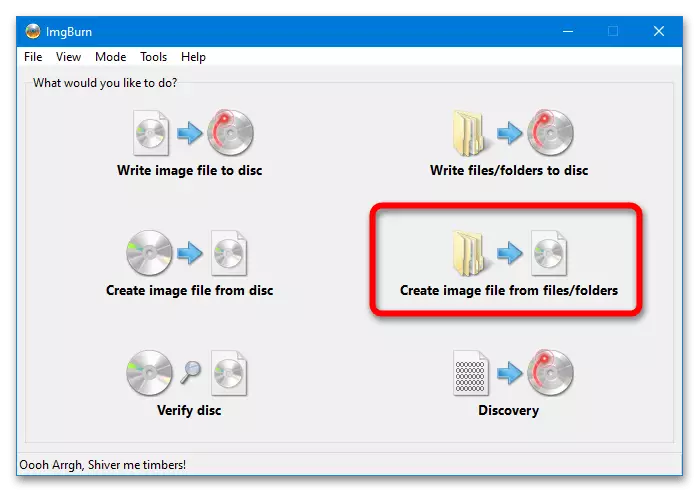
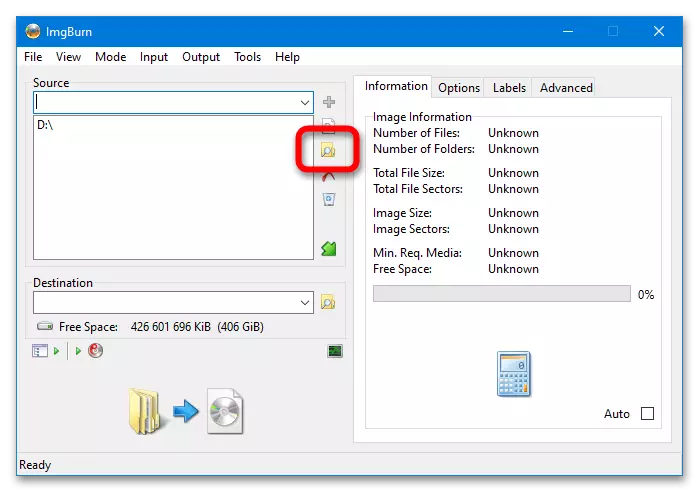
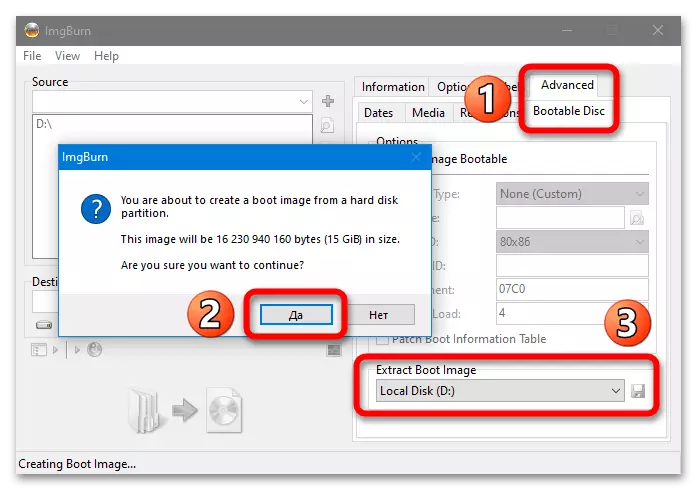
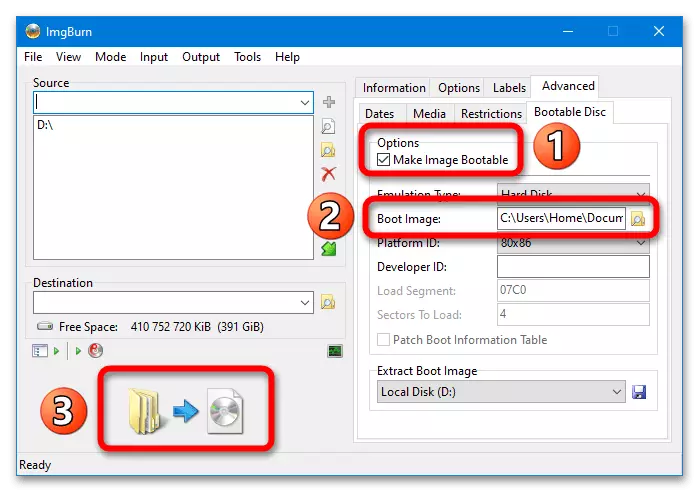
Եթե imgburn առաջարկվում է օգտագործել ստեղծված boot գրառումը, դուք պետք է համաձայնեք. 4-րդ կետը ինքնաբերաբար կկատարվի:
